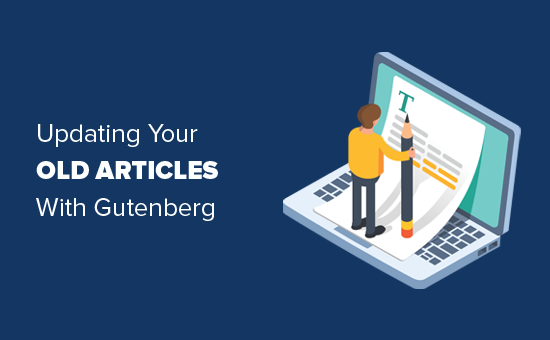Ingin tahu bagaimana cara memperbarui posting blog lama Anda dengan Gutenberg, editor blok WordPress baru? Jika Anda belum meningkatkan ke WordPress 5.0, maka Anda tidak sendirian.
Banyak pembaca khawatir karena Gutenberg adalah pengalaman yang sama sekali baru. Berita baiknya adalah artikel lama Anda aman bahkan setelah di-upgrade ke Gutenberg. Di artikel ini, kami akan menunjukkan kepada Anda cara memperbarui artikel lama Anda dengan Gutenberg, editor Blok WordPress baru.
Anda juga mungkin ingin tahu apa yang akan terjadi pada konten Anda yang ada setelah memutakhirkan blog Anda ke Gutenberg.
Apa Perbedaan Antara Editor Klasik dan Editor Gutenberg?
Sebelum kita mulai, mari kita bahas perbedaan utama antara Editor Klasik dan Editor Gutenberg yang baru.
The Classic Editor adalah editor teks yang terlihat sangat mirip dengan Microsoft Word. Itu memiliki bidang pengeditan tunggal dengan opsi format di bagian atas. Seperti apa tampilan Editor Klasik:
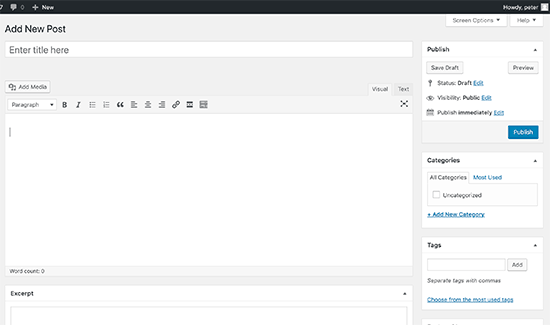
Di sisi lain, editor Gutenberg yang baru adalah editor yang sepenuhnya berbasis blok. Anda akan menambahkan semua konten dalam bentuk blok. Begini penampilan Editor Blok Gutenberg:
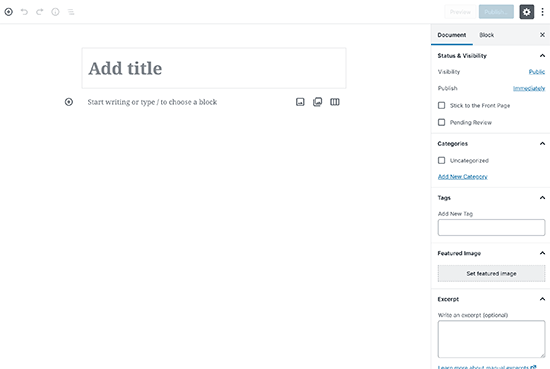
Blok adalah elemen konten yang terpisah satu sama lain dengan sekumpulan opsi pemformatannya sendiri. Ada blok individual untuk setiap bagian konten termasuk:
Teks biasa atau paragraf Gambar Tombol Galeri Daftar Tabel Penyematan, dll.
Plus, Anda dapat menemukan lebih banyak blok dan widget yang disediakan oleh plugin dan tema Anda.
Untuk membuat atau mengedit pos di editor Gutenberg yang baru, Anda harus menggunakan blok. Berikut cara memperbarui posting dan halaman blog lama Anda dengan editor blok Gutenberg.
Mengedit Artikel WordPress Lama Anda dengan Gutenberg
Jika Anda telah memperbarui Anda Blog WordPress ke versi 5.0 atau yang lebih baru, maka Anda akan memiliki editor blok Gutenberg baru sebagai editor default Anda.
Bagian yang baik tentang Gutenberg adalah bahwa hal itu tidak mempengaruhi salah satu konten lama Anda, dan Anda dapat dengan mudah mengeditnya.
Untuk mengedit artikel yang lebih lama, cukup edit seperti yang biasa Anda lakukan di WordPress.
Di layar edit pos, Anda akan melihat seluruh konten yang dibungkus dalam satu Klasik blok.
Posting yang sama akan terlihat seperti tangkapan layar di bawah ini di editor klasik lama.
Seperti yang dapat Anda perhatikan, kontennya sama namun cara pengorganisasiannya terlihat sedikit berbeda.
Ya, itulah satu-satunya perubahan yang akan Anda lihat.
Editor blok WordPress baru tidak akan membuat perubahan apa pun pada konten, dan itu akan tetap terlihat sama di situs web Anda.
Sekarang, Anda memiliki dua opsi untuk mengedit posting dan halaman blog lama Anda:
Lanjutkan mengedit di dalam blok Classic Ubah konten lama Anda menjadi blok Gutenberg baru
Opsi pertama adalah melanjutkan mengedit artikel lama Anda di dalam blok Classic.
Blok Classic menawarkan Anda antarmuka editor Classic yang sama dengan opsi format di bagian atas. Ini harus cukup lurus ke depan.
Opsi kedua adalah mengubah konten lama Anda menjadi blok Gutenberg baru.
Anda dapat melakukan ini dengan mengeklik opsi menu tiga titik di sudut kanan atas blok Classic.
Dari menu dropdown, Anda harus memilih Konversi ke Blok pilihan.
Itu dia!
Konten lama Anda akan secara otomatis dikonversi ke blok yang sesuai. Konten di dalam blok Klasik akan dibagi menjadi beberapa blok yang berbeda.
Sekarang, Anda dapat mengedit artikel lama Anda menggunakan blok editor Gutenberg yang baru. Setiap blok adalah entitas yang terpisah dengan opsi pemformatan, gaya, dan opsi desainnya sendiri.
Misalnya, dalam tangkapan layar kami di atas, ada blok gambar dan blok paragraf.
Jika Anda ingin membuat perubahan pada bagaimana gambar muncul, maka Anda cukup mengklik gambar untuk memilih blok, dan opsi pengeditan akan muncul di bagian atas.
Anda juga akan melihat lebih banyak opsi di bawah Blok tab di kolom kanan layar.
Anda dapat menyelaraskan ulang gambar, membuatnya menjadi lebar penuh, menambahkan teks Alt, mengubah dimensi gambar, menambahkan tautan, dan banyak lagi.
Dengan mengikuti proses yang sama, Anda dapat mengedit semua blok dan membuat artikel Anda terlihat mengesankan secara visual.
Setelah selesai melakukan semua pengeditan yang diperlukan, Anda cukup mengeklik Memperbarui tombol di kanan atas layar untuk menyimpan perubahan Anda.
Catatan: Meskipun Gutenberg berfungsi dengan baik dengan sebagian besar tema dan plugin, beberapa mungkin masih tidak memiliki dukungan Gutenberg. Lebih baik untuk menguji tema dan plugin Anda untuk kompatibilitas Gutenberg sebelum beralih ke itu.
Editor WordPress Gutenberg yang baru menawarkan cara yang mudah dan fleksibel untuk membuat konten di WordPress. Namun jika Anda belum siap menggunakannya, maka Anda bisa nonaktifkan Gutenberg dan terus gunakan editor klasik.
Anda dapat tetap menggunakan editor Klasik hingga 2022 yang seharusnya cukup untuk membiasakan diri dengan editor blok WordPress baru. Kita punya sebuah lengkapi tutorial Editor Blok Gutenberg untuk pemula yang harus Anda periksa.
Kami harap artikel ini membantu Anda mempelajari cara memperbarui artikel lama Anda dengan Editor Blok Gutenberg. Anda mungkin juga ingin melihat daftar harus memiliki plugin WordPress untuk situs web profesional.
Jika Anda menyukai artikel ini, silakan berlangganan artikel kami Saluran Youtube untuk tutorial video WordPress. Anda juga dapat menemukan kami di Kericau dan Facebook.
.